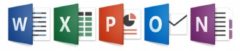Функция – это встроенный инструмент вычисления, используемый в формуле. Она принимает один или несколько аргументов и возвращает результат. Функции СУММ и СРЗНАЧ, например, принимают аргумент диапазона и возвращают соответственно сумму и среднее значение его значений.
С помощью функций можно выполнять следующие действия:
• упрощать формулы;
• производить вычисления, которые невозможно осуществить без функций;
• ускорять выполнение некоторых задач редактирования;
• реализовать условное выполнение формул.
Примеры, приведенные ниже, иллюстрируют эти положения.
Упрощение формулы
Иногда использование встроенных функций позволяет существенно упростить формулу. Предположим, нужно вычислить среднее арифметическое значений десяти ячеек (А1:А10).
Без использования функций вам пришлось бы создать примерно следующую формулу:
=(А1+А2+А3+А4+А5+А6+А7+А8+А9+А10)/10
Громоздко, не правда ли? Более того, если впоследствии диапазон суммируемых значений будет увеличен, вам придется редактировать эту формулу. Однако ее можно заменить более простой, в которой будет использована одна из встроенных функций рабочего листа Excel. В приведенной ниже формуле используется функция СРЗНАЧ:
=СРЗНАЧ(А1:А10)
Вычисления, невозможные без функций
Функции позволяют выполнять такие вычисления, которые без их использования невозможны. Допустим, требуется определить наибольшее значение диапазона. Формула, в которой не используются функции, не сможет решить такую задачу. В следующем примере функция МАКС используется для возвращения формулой наибольшего значения диапазона А1:D100:
=МАКС(А1:D100)
Ускорение при выполнении задач редактирования
В некоторых случаях функции позволяют избежать редактирования вручную. Предположим, что в ячейках диапазона А1:А1000 содержится 1000 имен, каждое из которых полностью записано символами верхнего регистра. Увидев такой список имен, ваш начальник заявит, что в письме, которое должно содержать эти имена, запись имени символами верхнего регистра совершенно неприемлема. Например, вместо “JOHN F. CRANE” должно быть “John F. Crane”. Вы, конечно, можете посвятить остаток рабочего дня редактированию каждого из имен вручную. Однако намного проще создать формулу, в которой используется функция ПРОПНАЧ – она преобразует текст ячейки А1 в нужный формат:
=ПРОПНАЧ(А1)
1. Введите эту формулу в ячейку В1, а затем скопируйте ее в следующие 999 строк.
2. Выделите диапазон В1:В1000 и скопируйте его в буфер обмена с помощью команды Копировать вкладки Главная или нажав клавиши <Ctrl+C>.
3. Активизируйте ячейку А1 и преобразуйте формулы в значения, выбрав команду Главная→Буфер обмена→Вставить→Вставить значения.
4. Удалите столбец В.
Таким образом, в приведенном примере использование встроенной функции Excel позволило сэкономить несколько часов драгоценного времени.
Принятие решений
Функции предоставляют формулам возможность принятия решений. Предположим, у вас есть таблица, предназначенная для вычисления комиссионных с продажи. Если менеджер продает товар на сумму, превышающую 100 тысяч долларов, ставка комиссионного вознаграждения равна 7,5%. В противном случае комиссионное вознаграждение составляет 5,0% от суммы продаж. Если вы не примените функцию, вам придется создать две разные формулы, и затем для каждого отдельного случая решать, какую формулу следует использовать. Обратите внимание на следующую формулу, в которой используется функция ЕСЛИ. Формула проверяет значение в ячейке А1, а затем производит соответствующие вычисления:
=ЕСЛИ(А1<100000;А1*5%;А1*7,5%)
Функция ЕСЛИ принимает три аргумента, разделенные точками с запятыми. Это входные аргументы функции. Благодаря функции формула принимает решение: если первый аргумент равен значению ИСТИНА, возвращается второй аргумент, в противном случае – третий.
Еще несколько слов о функциях
В Excel встроено более 300 функций. Если вам этого недостаточно, то можете приобрести дополнительные специальные функции у сторонних производителей и даже создать свои собственные функции с помощью языка VBA (такие функции называются пользовательскими).
В таком огромном количестве функций можно очень быстро запутаться, к тому же обычно в работе используется лишь пара десятков из них. Группа Библиотека функций вкладки Формулы позволяет легко найти и вставить нужные функции, даже если они редко используются.